4 menit
Jika kalian mencari cara untuk memperbaiki WordPress terutama dai Stack Overflow mungkin kalian tidak asing dengan jawaban dimana kalian perlu menambahkan kode di function WordPress untuk mengatasi kendala pada website yang berbasis WordPress.
Yah meski caranya sudah ada, tapi gimana sih cara edit function ini? apakah harus menggunakan FTP? File Manager? Menggunakan plugin? atau langsung dari dashboard WordPress?
Jika kalian masih bertanya seperti itu, maka jawabannya adalah kalian bisa menambahkan kode di function WordPress melalui FTP, File Manager, Plugin, atau langsung dari halaman tertentu di halaman dashboard WordPress.
Namun jika menggunakan theme Twenty Twenty-Two dan diatasnya, mungkin kalian hanya bisa melakukannya menggunakan plugin, karena beberapa fitur pada tema berbasis Twenty Twenty-Two telah digabungkan atau dihapus, sehingga kalian akan kesulitan dalam mencari atau mengubah function ini.
Cara Menambahkan Kode di Function WordPress
Dalam tutorial ini kita akan menambahkan kode fuction dimana saya menggunakan theme Hello Elementor. Jadi jika kalian menggunakan theme lain, pastikan kalian sudah tau nama theme aktif kalian.
Lebih disarankan lagi jika di WordPress kalian hanya ada 2 theme (1 Theme yang digunakan, dan satu lagi theme default WordPress).
Dan untuk kode di function yang akan ditambahkan disini adalah kode untuk menyembunyikan notifikasi update theme WordPress.
// Menyembunyikan notifikasi update theme WordPress - wpgan.com
function wpgan_hide_theme_update(){
global $wp_version;return(object) array('last_checked'=> time(),'version_checked'=> $wp_version,);
}
add_filter('pre_site_transient_update_themes','wpgan_hide_theme_update'); //Menyembuyikan notifikasi update theme WordPress - wpgan.comMenambahkan Kode di Function Melalui FTP
Jika kalian masih belum bisa menggunakan FTP, maka kalian bisa mengikuti tutorial yang ada di halaman Cara Membuka File Manager cPanel di FTP.
Setelah kalian mengakses file manager menggunakan FTP, selanjutnya kalian bisa membuka folder instalasi WordPress kalian (biasanya ada di folder public_html), kemudian buka folder wp-content > themes > [nama theme aktif kalian].
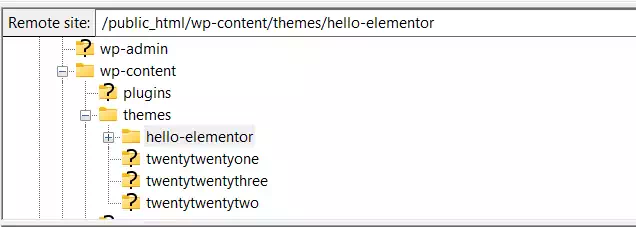
Setelah berada di folder theme aktif, maka selanjutnya cari file functions.php, dan edit file tersebut untuk menambahkan kode yang ingin kalian tambahkan. Jika sudah, maka kalian hanya perlu menyimpannya dan upload update ke server kalian.
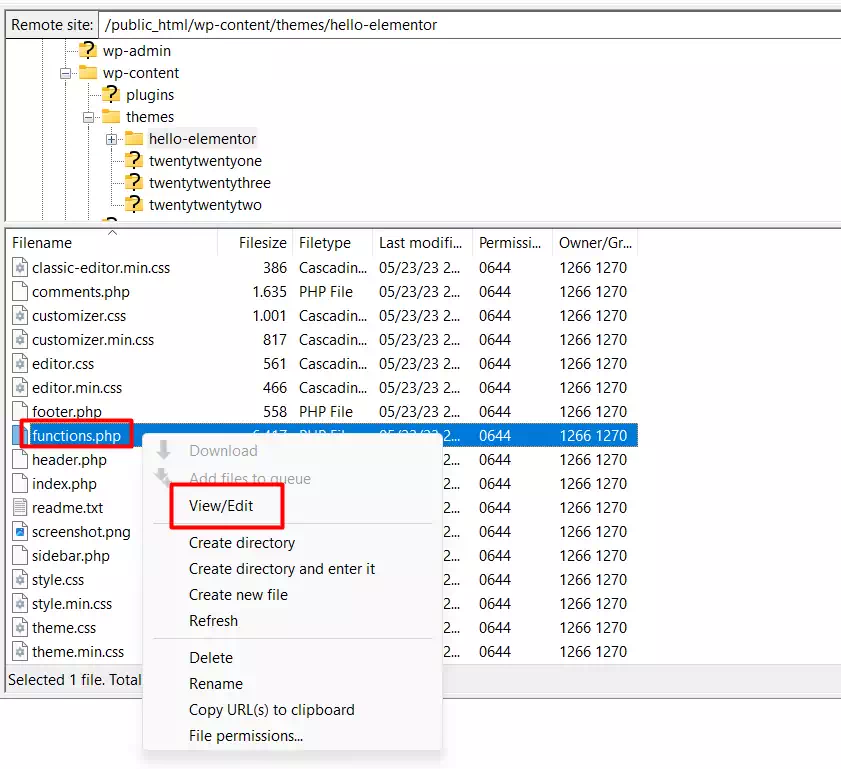
Menambahkan Kode di Function Melalui File Manager cPanel
Untuk menambahkan kode melalui cpanel, caranya hampir sama seperti menggunakan FTP, dimana kalian hanya perlu membuka folder wp-content > themes > [nama theme aktif kalian] didalam folder instalasi WordPress.
Untuk membuka file manager, kalian bisa mencari File Manager melalui kolom pencarian cPanel, dan nantinya browser kalian akan otomatis membuka tab baru untuk akses File manager.
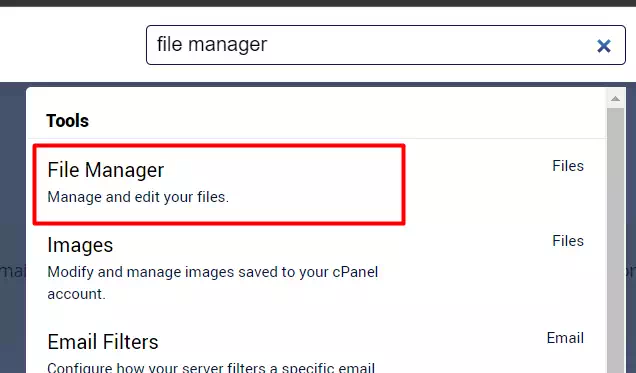
Setelah berada didalam folder theme aktif WordPress, selanjutnya kalian bisa klik kanan pada file Functions.php, kemudian klik edit untuk menambahkan kode kalian.
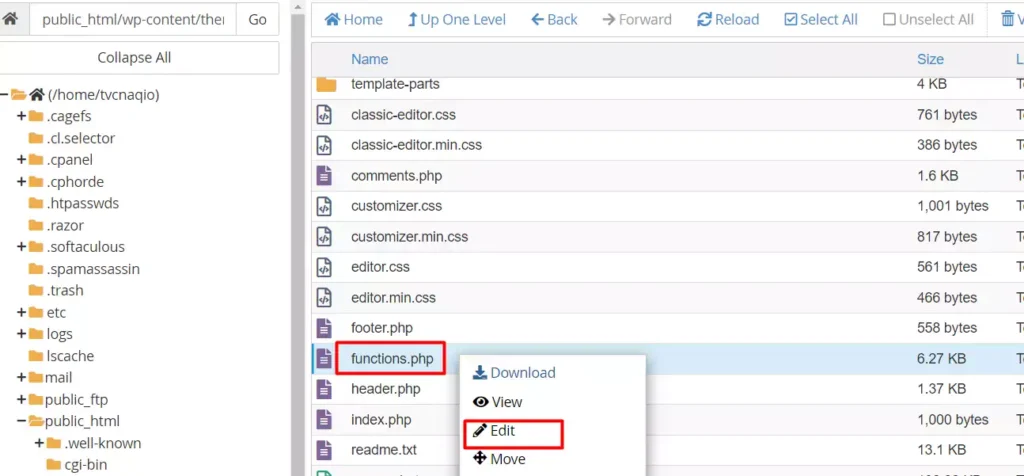
Menambahkan Kode di Function Melalui Theme File Editor
Apabila ingin menggunakan Theme File Editor, maka kalian hanya memerlukan akses WordPress sebagai admin, kemudian setelah berada di dashboard WordPress, kalian bisa membuka menu Appareance > Theme File Editor
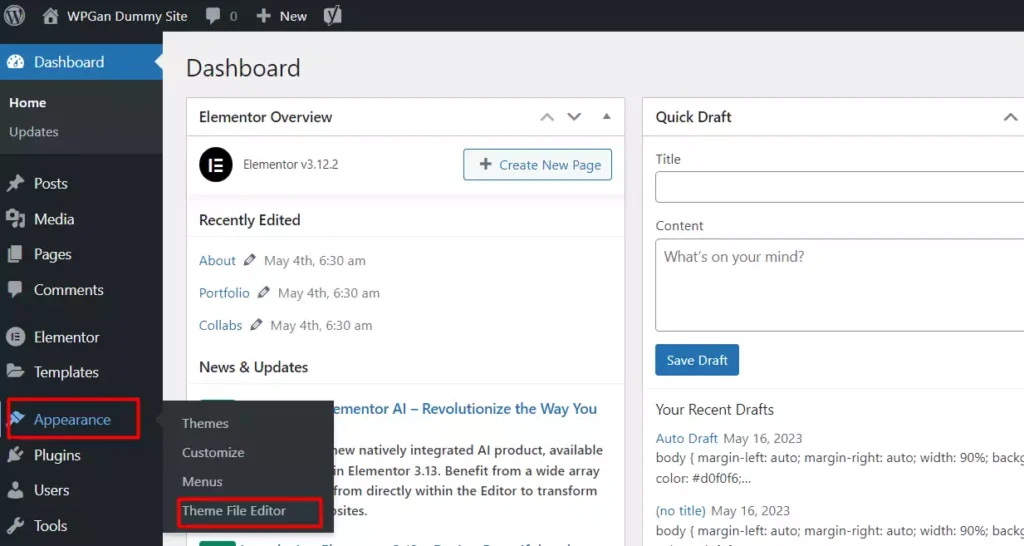
Setelah berada dihalaman Theme File Editor, selanjutnya kalian bisa mencari menu Theme Function, kemudian klik menu tersebut untuk membuka editor functions.php
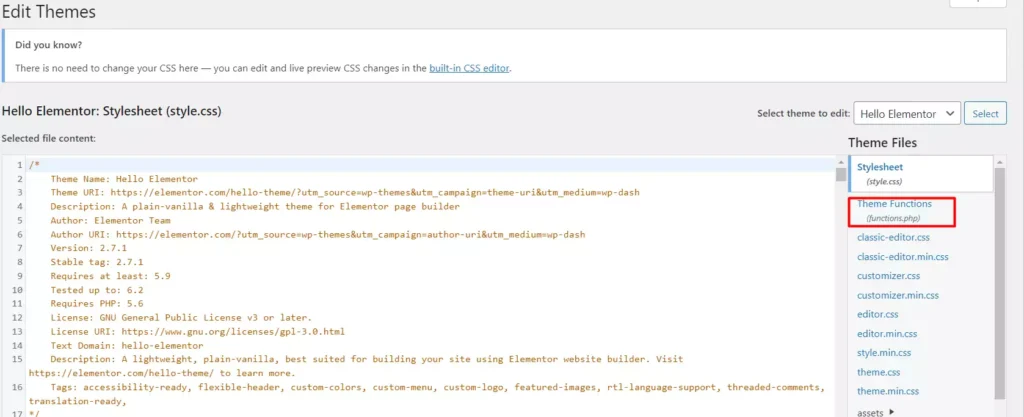
Jika sudah berada di Theme Function, maka kalian bisa menambahkan kode kalian di baris paling akhir, kemudian menyimpan perubahan dengan klik tombol Update File.
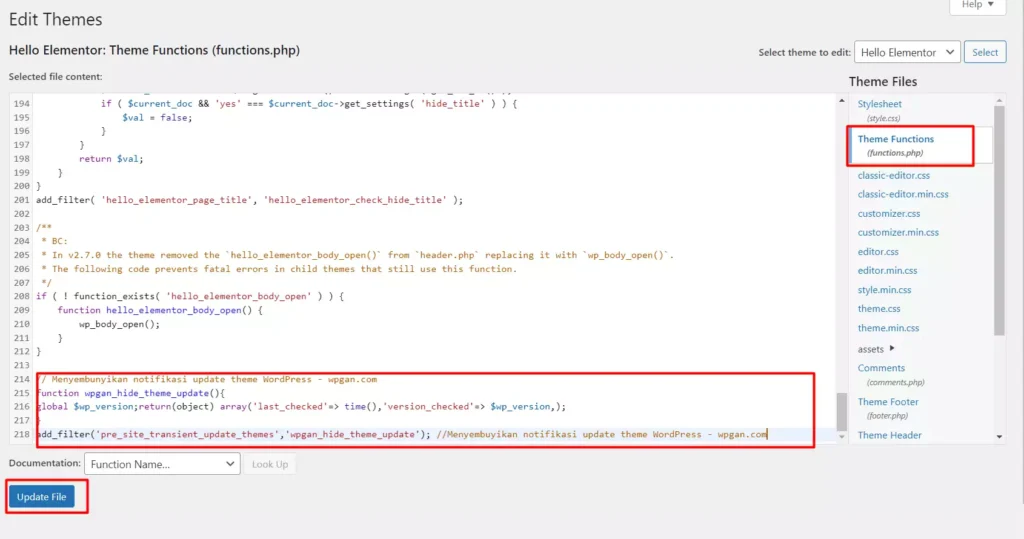
Menambahkan Kode di Function Menggunakan Plugin
Sebenarnya menggunakan plugin ini merupakan cara termudah, dan yang sering saya gunakan. Apabila ingin menggunakan plugin, maka kalian bisa menginstall plugin WPCode – Insert Headers and Footers + Custom Code Snippets – WordPress Code Manager di WordPress kalian.
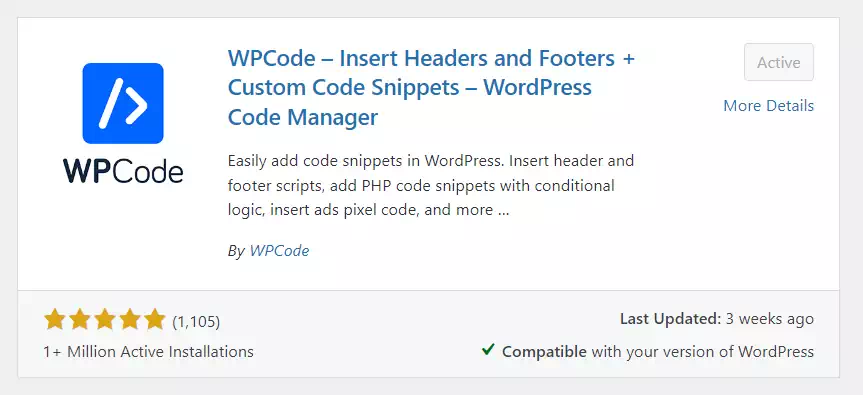
Jika plugin WPCode sudah terinstall, maka selanjutnya kalian bisa membuka menu Code Snippets > + Add Snippet dari dashboard WordPress kalian.
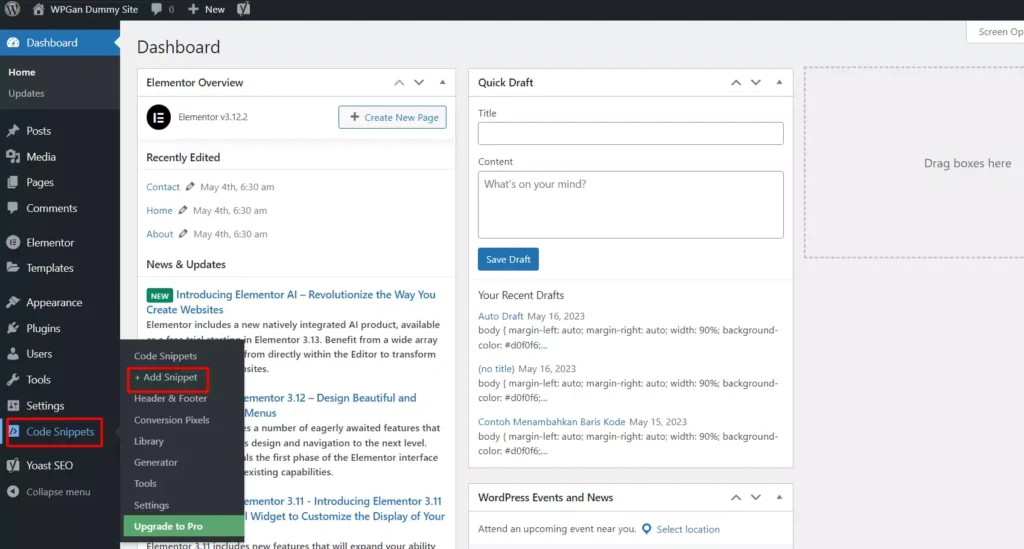
Selanjutnya, jika kalian ingin menambahkan kode custom, maka bisa memilih opsi Add Your Custom Code, atau kalian bisa menggunakan template yang sudah tersedia.
Namun karena disini kita akan menggunakan kode custom, maka pilih opsi Add Your Custom Code.
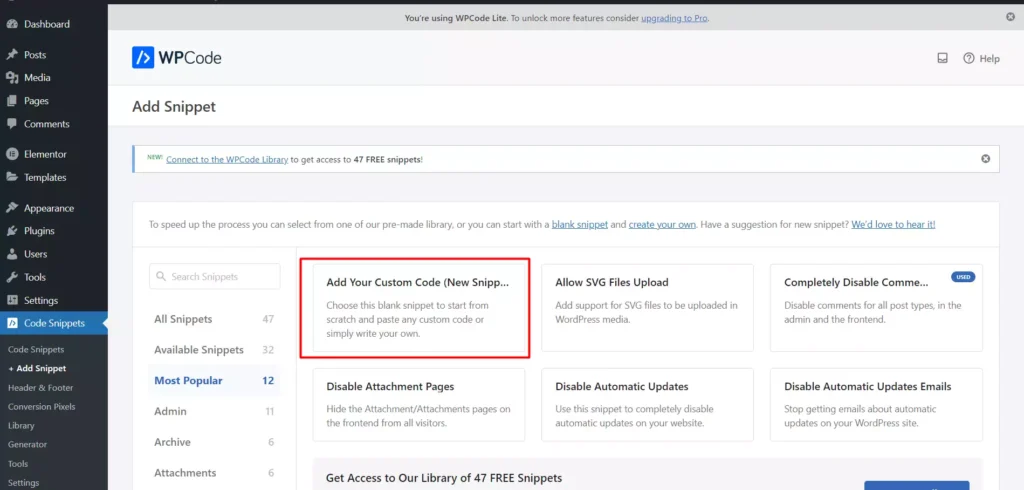
Disini kalian bisa menambahkan code snippet kalian. Untuk nama bisa kalian beri nama yang mudah diingat, dan untuk Code Type bisa menggunakan jenis kode yang ingin ditambahkan, misalnya CSS, HTML, JS, PHP, dan sebagainya.
Namun karena disini kita menggunakan kode PHP untuk menyembunyikan fitur notifikasi update theme WordPress, maka Code Type menggunakan PHP, kemudian tambahkan kode custom kalian dan pastikan Toggle Inactive diubah menjadi Active sebelum menyimpan perubahan.
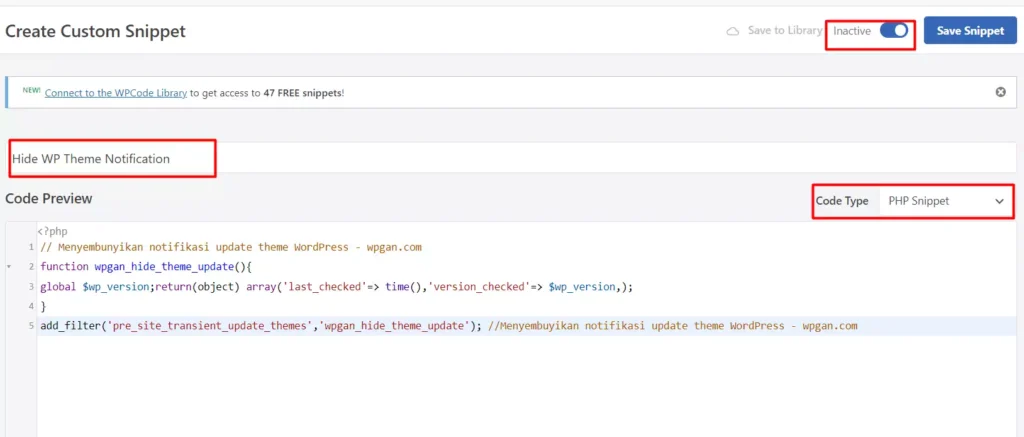
Kesimpulan
Sebenarnya untuk menambahkan kode Function di WordPress sangat mudah untuk dilakukan, baik secara manual atau menggunakan plugin. Namun untuk menghindari kesalah edit file, maka sangat disarankan untuk menambahkan kode menggunakan plugin, sehingga kalian bisa langsung mematikan snippet melalui halaman pengaturan plugin apabila ada error setelah menambahkan kode function.
Terima kasih telah berkunjung ke WPGan.com dan membaca Cara Menambahkan Kode di Function WordPress. Dapatkan saldo $100 di Vultr gratis untuk uji coba VPS dari [Halaman Ini]